
Khoa công ngh thông tinệ
Lương Văn Vân
BÀI GIẢNG
BÀI GIẢNG
LẬP TRÌNH C TRÊN WIN
LẬP TRÌNH C TRÊN WIN

Khoa công ngh thông tinệ
MỘT SỐ TIÊU ĐIỂM CỦA MÔN HỌC
Tổng số tiết: 105 tiết
Lý thuy t:ế45 ti tế
Bài t p: ậ0 ti tế
Th c hành: ự60 ti tế
Sinh viên cần phải được học trước các môn
L p trình Cậ
Thi kết thúc môn học bằng hình thức thi thực hành.
Lập trình C trên Windows
2

Khoa công ngh thông tinệ
TÀI LIỆU THAM KHẢO
1. Lập trình WinDows bằng Visual C++, Đặng Văn Đức –
Lê Quốc Hưng, NXB Giáo dục, 2001.
2. Lập trình C trên Win, Đặng Văn Đức, Nhà xuất bản
Khoa học kỹ thuật, 1998.
3. Bài giảng Lập trình C trên Windows.
4. www.codeproject.com, www.codeguru.com
Lập trình C trên Windows
3

Khoa công ngh thông tinệ
Lập trình C trên Windows
4
NỘI DUNG
T NG QUAN L P TRÌNH C TRÊN WINỔ Ậ
1
H P THO I VÀ THANH TRÌNH Đ NỘ Ạ Ơ
2
CÁC Đ I T NG ĐI U KHI NỐ ƯỢ Ề Ể
3
X LÝ BÀN PHÍM, CHU T VÀ TIMERỬ Ộ
4
X LÝ VĂN B N VÀ FONT CHỬ Ả Ữ
5
Đ H A VÀ CÁC Đ I T NG GDIỒ Ọ Ố ƯỢ
6

Khoa công ngh thông tinệ
Chương 1: TỔNG QUAN LẬP TRÌNH C TRÊN WINDOWS
M đ uở ầ
H đi u hành Microsoft Windowsệ ề
L p trình trên Microsoft Windowsậ
Cách vi t m t ng d ng trên MS Windowsế ộ ứ ụ
Lập trình C trên Windows


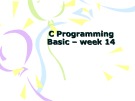
![Bài giảng Lập trình C cơ bản: Tuần 13 [Mới nhất]](https://cdn.tailieu.vn/images/document/thumbnail/2024/20240503/codabach1016/135x160/1511714732838.jpg)
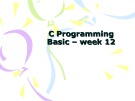
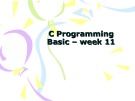
![Bài giảng Lập trình C cơ bản: Tuần 10 [Mới Nhất]](https://cdn.tailieu.vn/images/document/thumbnail/2024/20240503/codabach1016/135x160/9751714732844.jpg)
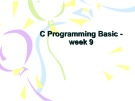
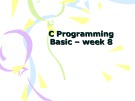

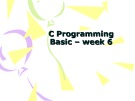





![Đề thi cuối học kì 2 môn Cấu trúc dữ liệu và giải thuật [kèm đáp án/mới nhất]](https://cdn.tailieu.vn/images/document/thumbnail/2025/20251014/lakim0906/135x160/89711760416179.jpg)


![Tài liệu Nhập môn Học máy và Khai phá Dữ liệu [chuẩn nhất]](https://cdn.tailieu.vn/images/document/thumbnail/2025/20251001/kimphuong1001/135x160/531759303870.jpg)






